Mit dem eben erschienenen iOS 14.3 hält auf dem iPhone ein für Fotografen interessantes Feature Einzug: Apple ProRAW. Einen Ersteindruck konnte ich mir bereits davor per Beta-Programm verschaffen. Dieser Artikel ist kein wissenschaftlich fundierter Testbericht, sondern meine erste Meinung zum neuen Feature: Was kann ProRAW, wem nützt das Format, und wo liegen die Grenzen?
Apple ProRaw: Was ist das?
Apple ProRAW ist Apples Versuch, die Stärken der Smartphone-Photographie mit der RAW-Bearbeitung zu vereinen. Neu ist die Idee übrigens nicht, auch Google bietet in Pixel-Telefonen eine ähnliche Technologie, doch ProRAW ist eben Apples Variante.
Computational Photography: Der Smartphone-USP
Die fotografische Stärke von Smartphones liegt in der „computational photography“. Damit versucht man, beispielsweise durch:
- Automatisches Stacking für HDR
- KI-basierte Rauschminderung,
- algorithmisch berechnete, lokale Bildkorrekturen und mehr,
die physikalischen Defizite der kleinen Sensoren und Optiken auszugleichen. Diese automatisierten Bildverbesserungen werden in der „imaging pipeline“ des Smartphones automatisch vorgenommen, als Resultat erhält man ein JPEG oder HEIC. Eingriffe des Fotografen waren dabei bislang kaum vorgesehen.
RAW-Output trotz Computational Photography
Fotografen arbeiten nun aber gerne mit RAW-Dateien, die mehr Reserven für die Nachbearbeitung bereithalten. Smartphones konnten auch bislang schon RAW-Aufnahmen erstellen. Doch wollte man in RAW fotografieren, verzichtete man wiederum auf die computational photography, und damit auf das Alleinstellungsmerkmal des Smartphones. Und ganz ehrlich: Besonders viel konnte man mit RAWs aus dem Mini-Sensor des Smartphones oft nicht anfangen, denn ohne die Nutzung der computational photography engine erhielt man eine verrauschte Datei, bei der man zwar den Weißabgleich verlustfrei anpassen konnte, aber das Bild insgesamt nur mit Mühe ansehnlich bearbeiten konnte.
ProRAW soll nun aber beides vereinen: Mit ProRAW nutzt man weiterhin die komplette compational photography pipeline, mit all ihren automatischen Bild-Verbesserungen. Als Resultat erhält man aber ein RAW-File für die weitere Bearbeitung.
Was kann Apple ProRAW?
Dass es sich bei RAW-Dateien um „rohe Sensordaten“ handeln soll, stimmt auch bei gewöhnlichen Kameras nur bedingt, aber bei ProRAW ist damit auf alle Fälle Schluss. Denn ein ProRAW wird aus mehreren Aufnahmen zusammengesetzt. Dabei wählt die imaging pipeline die (jedenfalls der Meinung des Algorithmus‘ nach) besten Bild-Teile aus, wendet „Smart HDR“ und „Deep Fusion“ an, reduziert das Rauschen selektiv, schärft nach bietet am Ende ein DNG-File an, das sich gut weiterbearbeiten lässt. Glaubt man der Werbung, soll sich dabei ein Dynamikumfang von 14 Blenden ergeben.
ProRAW soll übrigens später noch mit weiteren Features aufwarten. So sollen in den Metadaten Depth-Maps enthalten sein, um so die weitere Bearbeitung zu vereinfachen. Damit lassen sich dann zum Beispiel Gesichter und Himmel ohne manuelle Maskierung freistellen.
Mit welchen iPhone-Modellen kann man Apple ProRAW einsetzen?
ProRAW ist derzeit auf die Modelle
• Iphone 12 Pro und
• Iphone 12 Pro Max
beschränkt. Nach dem Update auf iOS 14.3 steht die Funktion auf diesen Smartphones zur Verfügung.
Es sieht derzeit nicht danach aus, als würde die Funktion für ältere iPhones nachgereicht.
Wie nimmt man Apple ProRAW auf?
Aktiviert wird die Funktion in den Einstellungen der Kamera-App. Standardmäßig ist diese Option deaktiviert.
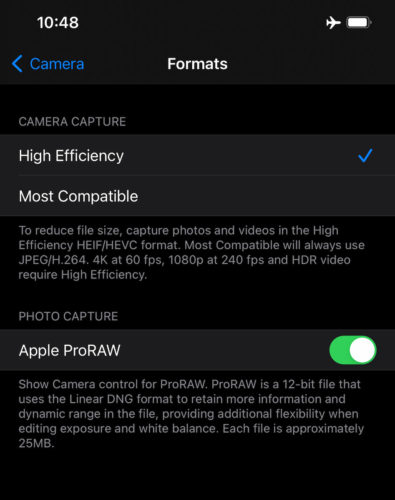
Danach hat man in der Standard-Kamera-App einen „RAW“-Button, den man einfach aktiviert.
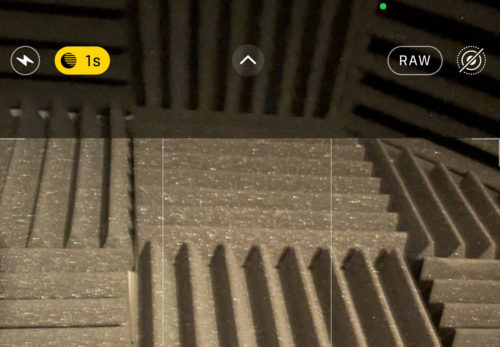
Gleich mit Erscheinen von iOS 14.3. boten auch Kamera-Apps von Drittherstellern (wie zum Beispiel „Halide“) ProRAW-Support.
In welchen Modi kann man Apple ProRAW einsetzen?
- ProRAW funktioniert derzeit mit allen Linsen des iPhone 12 Pro (Max) (superwide, wide, tele, front) sowie im Night mode.
- ProRAW funktioniert leider nicht im Portrait- und Panorama-Modus.
Kann man ProRAW+JPEG fotografieren?
In der Standard-Kamera-App hat man leider nur die Wahl, entweder ProRaw oder JPEG/HEIC aufzunehmen. Beides gleichzeitig geht nicht. Da man in der Fotos-App relativ problemlos ein JPEG/HEIC exportieren kann, ist das kein großes Thema.
Kamera-Apps von Drittherstellern bieten auch direkt ProRAW+JPEG an. Das lief bei meinem ersten Test allerdings noch nicht ganz rund. Die Fotos-App wusste damit nicht viel anzufangen und ließ keinen Zugriff auf das DNG zu. Man musste da zwingend erst einen Export machen, bevor das DNG zum Vorschein kam.
Womit kann man Apple ProRAW bearbeiten?
Für die Bearbeitung von ProRAW kann man natürlich im Apple-Universum bleiben, und die ProRAW-Datei direkt in Apples Fotos-App bearbeiten. Während der Beta gab es da noch teilweise Schwierigkeiten, weshalb ich für meinen Selbstversuch gleich auf Lightroom ausweichen wollte.
Das Container-Format für ProRAW ist DNG, somit kann man eine solche Datei problemlos mit allen gängigen Softwarelösungen öffnen. Spezielle ProRAW-Unterstützung durch die Bearbeitungssoftware ist nur für Features wie Depth Maps notwendig. Fehlt die Unterstützung, sieht man diese Features einfach nicht, es gibt aber kein Problem beim Öffnen der Datei.
Mein erster Selbstversuch mit Apple ProRAW
Eigentlich wollte ich gerne verschiedene Szenarien testen: Landschaften, Street, und mehr.
Das graue Novemberwetter ohne Sonne über Wochen hinweg sowie die Lockdown-Regelungen machten mir da aber einen Strich durch die Rechnung. Also musste ich mir andere Tests überlegen.
Portraitfotografie mit ProRAW
Mit meinen YouTube-Dauerlichtern baute ich ein Smartphone-taugliches Studio-Setup auf. Ein Modelshooting ließ sich in Covid-Zeiten nicht so einfach vereinbaren, und so landete ich selbst vor der Kamera (sorry!). Zum Vergleich machte ich Fotos mit der Fujifilm X-T3 mit dem xf16-55-Objektiv, direkt daneben wurde das iPhone 12 Pro Max in ein Stativ eingespannt. Die deshalb geringfügig anderen Perspektive möge man mir verzeihen.
Die Resultate zeigen: Man muss schon genauer hinsehen, um zu erkennen, welches das Smartphone-Bild ist. Die leicht veränderte Pose macht meiner Meinung nach den größeren Unterschied aus.


Landschaften? Fehlanzeige.
Um die behaupteten 14 Blenden Dynamik zu testen, wartete ich tagelang auf Sonne. Da daraus aber nichts wurde, baute ich mir schlussendlich im Studio eine Szene mit viel Dynamik auf.
Zwei gleiche Wollknäuel, von meiner besseren Hälfte ausgeborgt, mussten herhalten, um ansatzweise den Dynamikunterschied messen zu können. Eine (einseitig schwarz beschichtete) Styropor-Platte trennte die beiden Wollknäuel, nur eine Seite wurde beleuchtet. 14 Blenden konnte ich so nicht austesten, aber wenn man dem Spot-Metering der X-T3 Glauben schenken darf, so wurden immerhin 7 Blenden Unterschied hergestellt. Mehr verhinderten die weißen Wände des Raums.

Das iPhone kam mit dem Gegenlicht erst nicht gut klar und zeigte schon im Display in sehr verwaschenes Bild. Mit einer Hand spielte ich Streulichtblende, und sofort klärte sich das Bild. In Ermangelung eines Histogramms in der Standard-Kamera-App bestand die Herausforderung nun darin, die gleiche Belichtung wie bei der X-T3 zu finden. Ich machte mehrere Aufnahmen, und zog die Belichtungskorrektur nach nach Gefühl nach oben und nach unten, um später am Computer das richtige Bild zu wählen.
Hier fällt ein klassischer Vorteil richtiger Kameras ins Auge: Die Usability. Mit einer Hand Licht abzuschirmen, mit der anderen Hand das teure Smartphone sicher zu halten, und mit irgendeinem Daumen per Touch eine Belichtungskorrektur vorzunehmen (die sich alle paar Sekunden automatisch wieder zurücksetzt) ist kein großes Vergnügen.


Das gestellte Test-Szenario hat nun einen Vorteil: Anders als bei Landschaften komme ich im nächsten Schritt nicht in die Versuchung, schön bearbeiten zu wollen. Ich möchte nur wissen, was geht.
Was bringt Apple ProRAW? – Post Processing
Für meinen ersten Post-Processing-Test mit Lightroom musste ich erstmal die Fotos-App besser kennenlernen. Zieht man nämlich von dort ein ProRAW-Bild direkt in Lightroom hinein, so erhält man unerwartet nur ein JPEG. Die Fotos-App exportiert nämlich automatisch und ungefragt JPEGs. Um das zu unterbinden, muss man die Option-Taste gedrückt halten, und dann die Datei zuerst in einen Ordner ziehen. Nach erfolgtem Export kann man die DNGs dann in Lightroom importieren.
Weißabgleich anpassen
Der durch das iPhone gewählte Weißabgleich wirkt etwas zu warm. Die verlustfreie Änderung ist dank RAW aber kein Problem. Ich passe noch den Bildausschnitt etwas an, und dann sieht das eigentlich schon ganz gut aus.
Schatten aufhellen, Lichter retten
Ich will aber wissen, was geht, und schiebe dann testweise mal wild an den Reglern herum. Und das Ergebnis ist wirklich erstaunlich. Von komplett schwarz bis komplett weiß kann man bei ProRAW einfach am Belichtungsregler ziehen, und man hat immer ein ansehnliches Bild. Die Datei ist total einfach zu bearbeiten, um Rauschen muss man sich kaum Gedanken machen. Klar, diese Gedanken hat sich bereits ein Algorithmus vorab gemacht. Dennoch ist das Ergebnis beeindruckend.
Ich vergleiche das mit der Aufnahme der Fujifilm X-T3. Und hebt man die Schatten an, rauscht es dort um einiges mehr. Das ist natürlich ein in technischer Hinsicht unfairer Vergleich, denn das iPhone schummelt: Dank Stabilisierung (und mangels Einflussmöglichkeit auf die Belichtungszeit in der Kamera-App) hat es eine längere Verschlusszeit gewählt, und setzt zudem noch viele Bilder zusammen. Würde ich mehrere Aufnahmen der X-T3 stacken, wie ProRAW das wohl tut, würde der große Sensor natürlich gewinnen. Doch für viele Nutzer wird das einfache Handling überzeugend sein. Ich helle die Bilder absichtlich um 2 Blendenstufen auf, und man sieht: Beim ProRAW kann man sehr viel anstellen, bevor man Rauschen bemerkt. Generell hält das iPhone die ISO-Werte auch vergleichsweise niedrig – doch welche Bedeutung ISO überhaupt noch hat, wenn mehrere Bilder verrechnet werden, ist wohl zumindest diskussionswürdig.
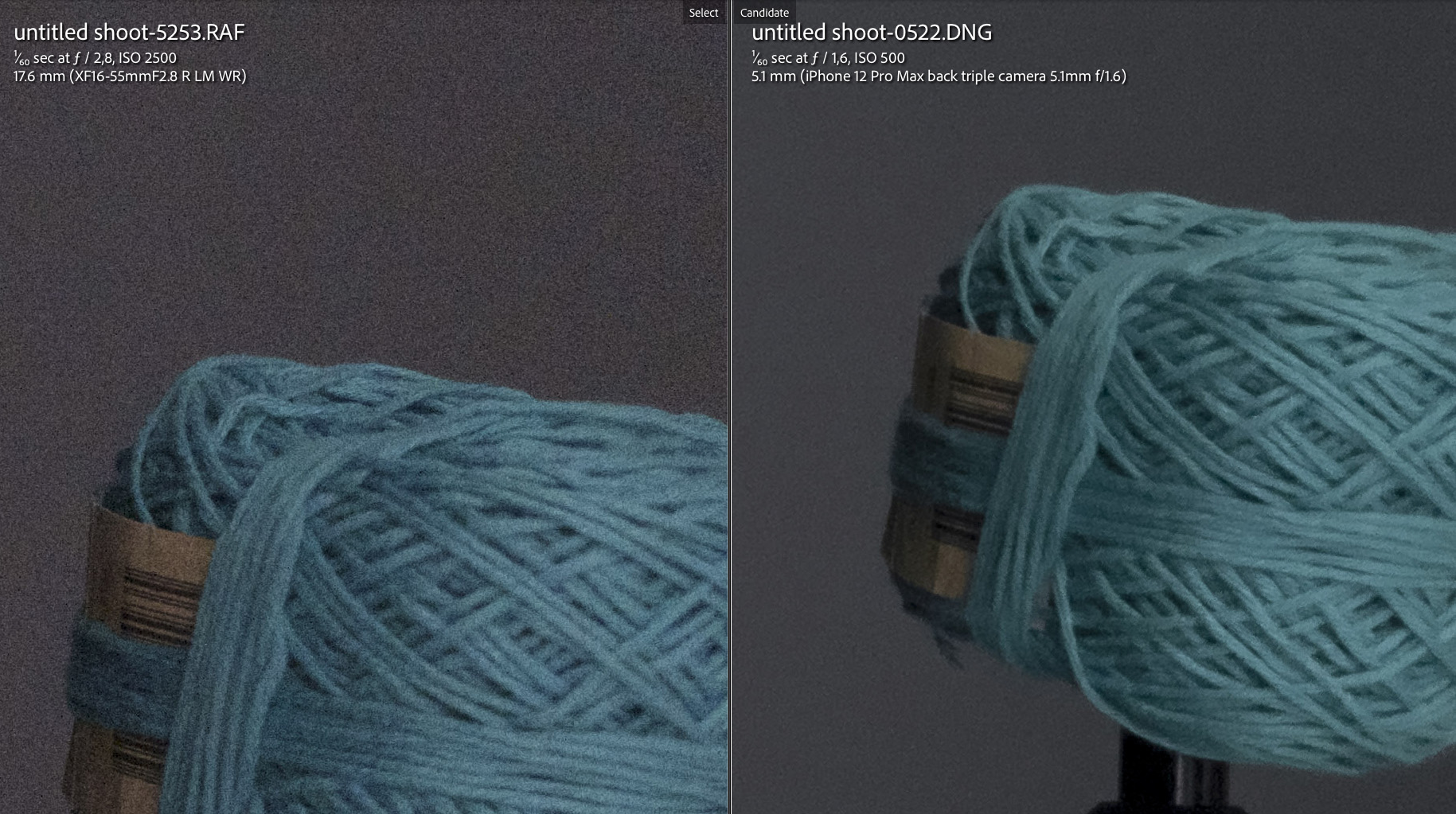
Eines der manuell belichteten Wollknäuel-ProRAWs sieht in Lightroom erst komplett überbelichtet aus. Doch mit dem Lichter-Regler lässt sich auch dieses Bild problemlos retten. Bei der X-T3 ginge das nicht so einfach, ausgefressene Lichter sind da meist tatsächlich weg.


Und die Details?
Bei normaler Betrachtungsgröße sehen die Portrait-Bilder beinahe gleichwertig aus. Die Fuji zeigt in den Haaren des Portrait-Fotos mehr Details, das ProRAW wirkt dagegen glattgebügelt. Aber dafür muss man schon genau hinsehen.
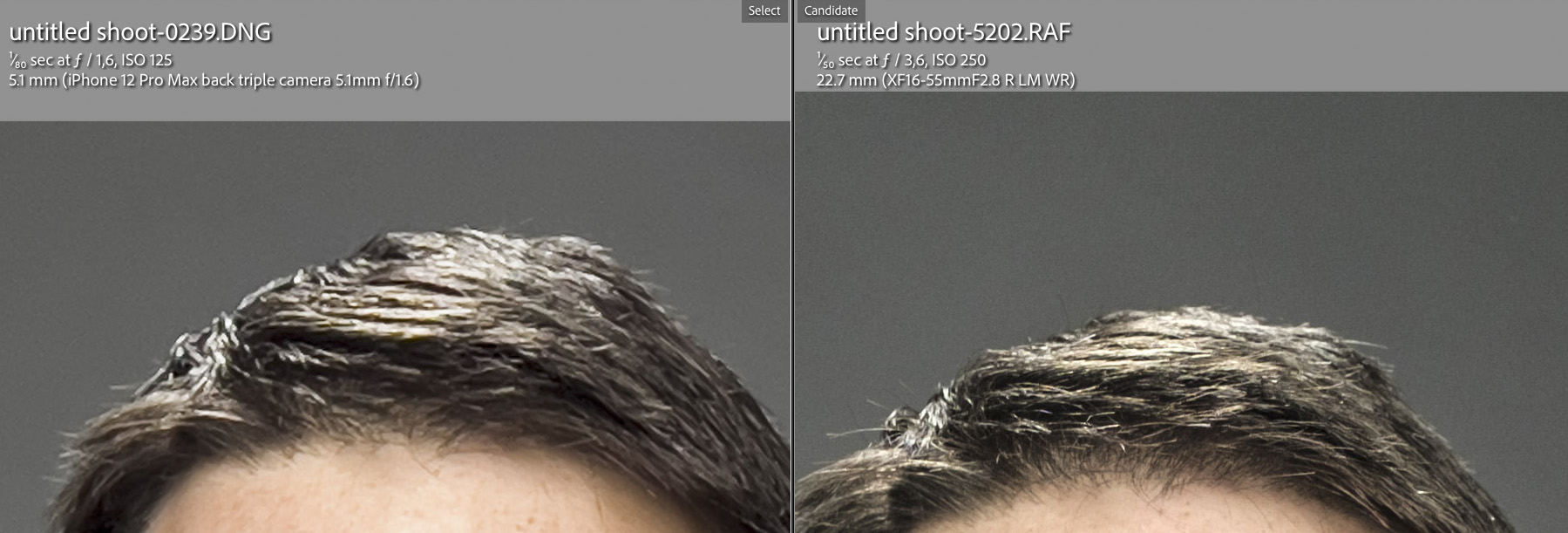
Das ändert sich schlagartig, sobald man in das Bild hineinzoomt. In der 100%-Ansicht bleibt das Fuji-RAW scharf und detailreich, während das iPhone-Bild auf verlorenem Posten steht. Es wirkt generell etwas unscharf (das kann aber auch am Selbstauslöser/Fokus, am Stacking oder an Bewegungsunschärfe wegen der vom iPhone gewählten Verschlusszeit liegen).
Vergleich ProRAW und RAW
Soviel zum Vergleich mit größeren Sensoren. Doch wie sieht der interne Vergleich, also eines RAWs aus dem iPhone gegen ein ProRAW aus?
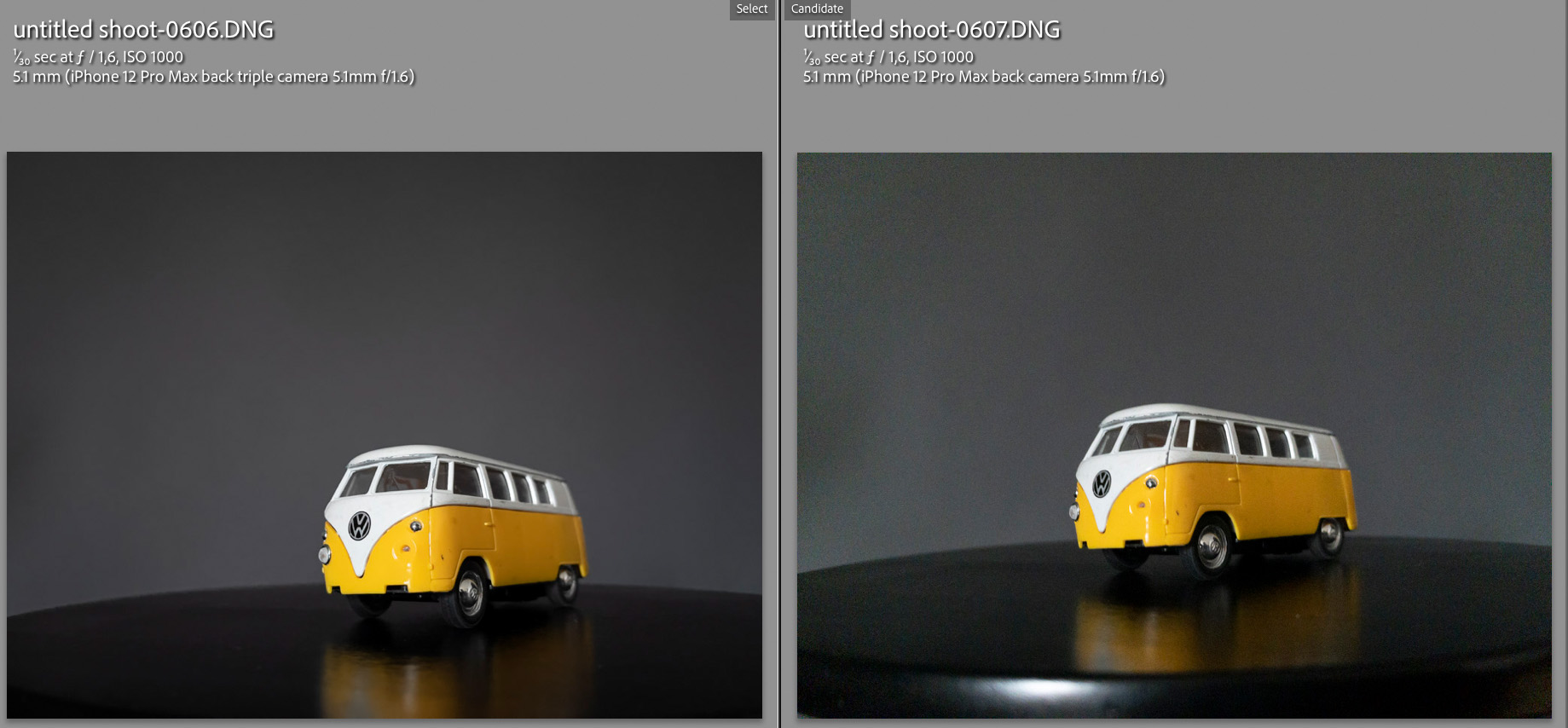
Dafür nutze ich die App „Halide“, die auch RAWs aufnehmen kann. Dabei fallen mir mehrere Unterschiede zum ProRAW auf:
- Dass sich in den ProRAW-Dateien mehr Daten finden, ist mit einem Blick auf die Dateigröße klar. Ein gewöhnliches iPhone-RAW ist etwa 10Mb groß. Eine ProRAW-Datei benötigt hingegen ungefähr doppelt so viel Speicherplatz.
- Mit der Standard-Kamera-app erhält man immer ein 12-Megapixel-ProRAW, selbst wenn man das Digitalzoom zwischen den Linsen benutzt. Will man also eine Aufnahme mit 35mm (anstatt der normalen 26mm KB-Äquivalent) machen, so erhält man dennoch ein 12MP-Bild, und nicht etwa einfach das gecroppte Bild. ProRAW interpoliert und stellt die „volle Auflösung“ zur Verfügung.
- Weiters sieht man bei dunklen Bildelementen dem ProRAW die algorithmische Bearbeitung und die größere Datenmenge sofort an. Während das normale RAW schon ohne jegliche Aufhellung rauscht (trotz Rauschreduzierung, die Lightroom für das iPhone anscheinend automatisch anwendet), ist das ProRAW unkompliziert, und man kann problemlos wild an den Schiebereglern ziehen. Das RAW mag „echter“ sein – das bringt hier aber nichts, denn ohne starke Rauschminderung könnte man das Ergebnis kaum verwerten.
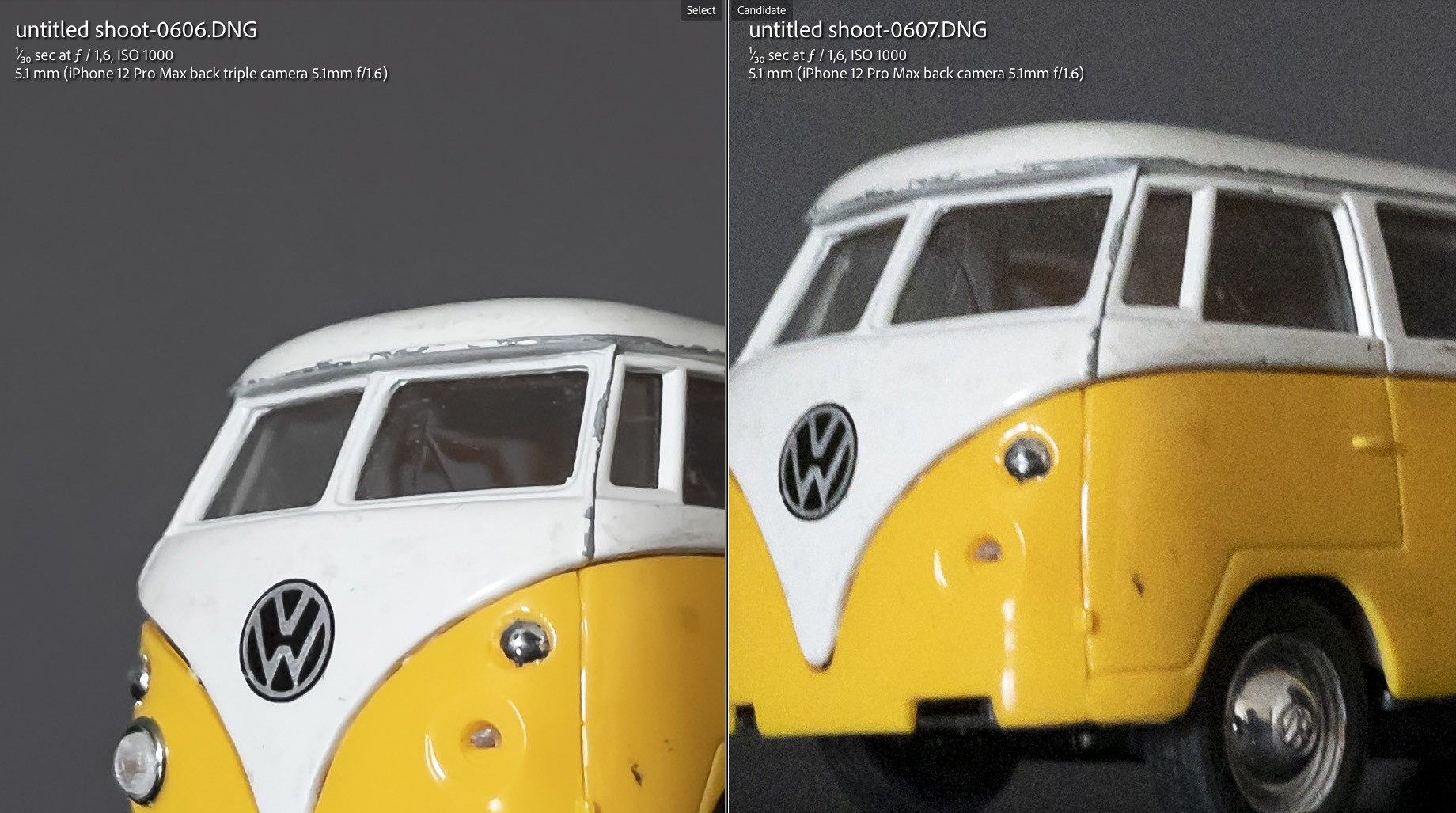
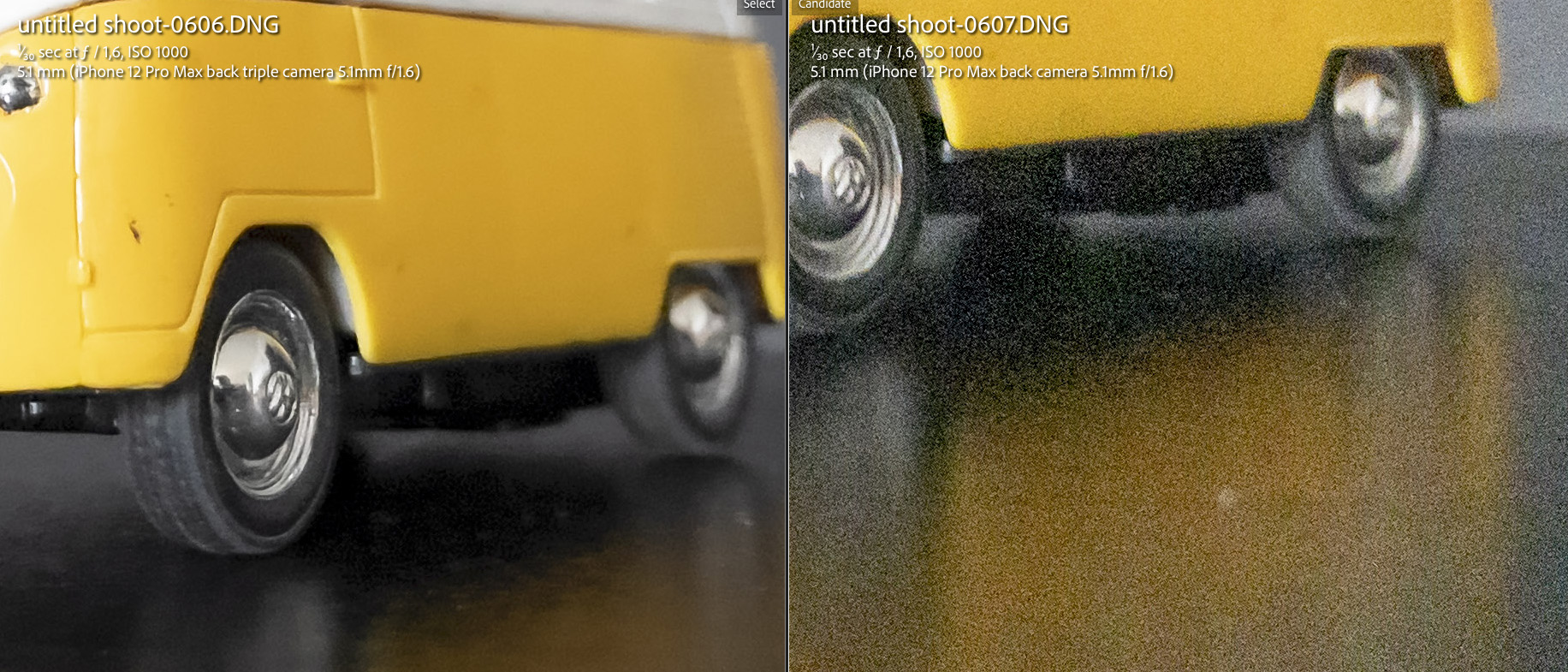
Versuche ich das Rauschen in Lightroom zu reduzieren, so gelingt mir das nicht so gut, wie ProRAW das automatisch kann. Insbesondere wirkt das ProRAW danach weit detailreicher. Die automatischen, auf den Sensor perfekt abgestimmten Algorithmen, die lokale Anpassungen vornehmen und mit mehreren Bildern arbeiten, sind da klar im Vorteil.
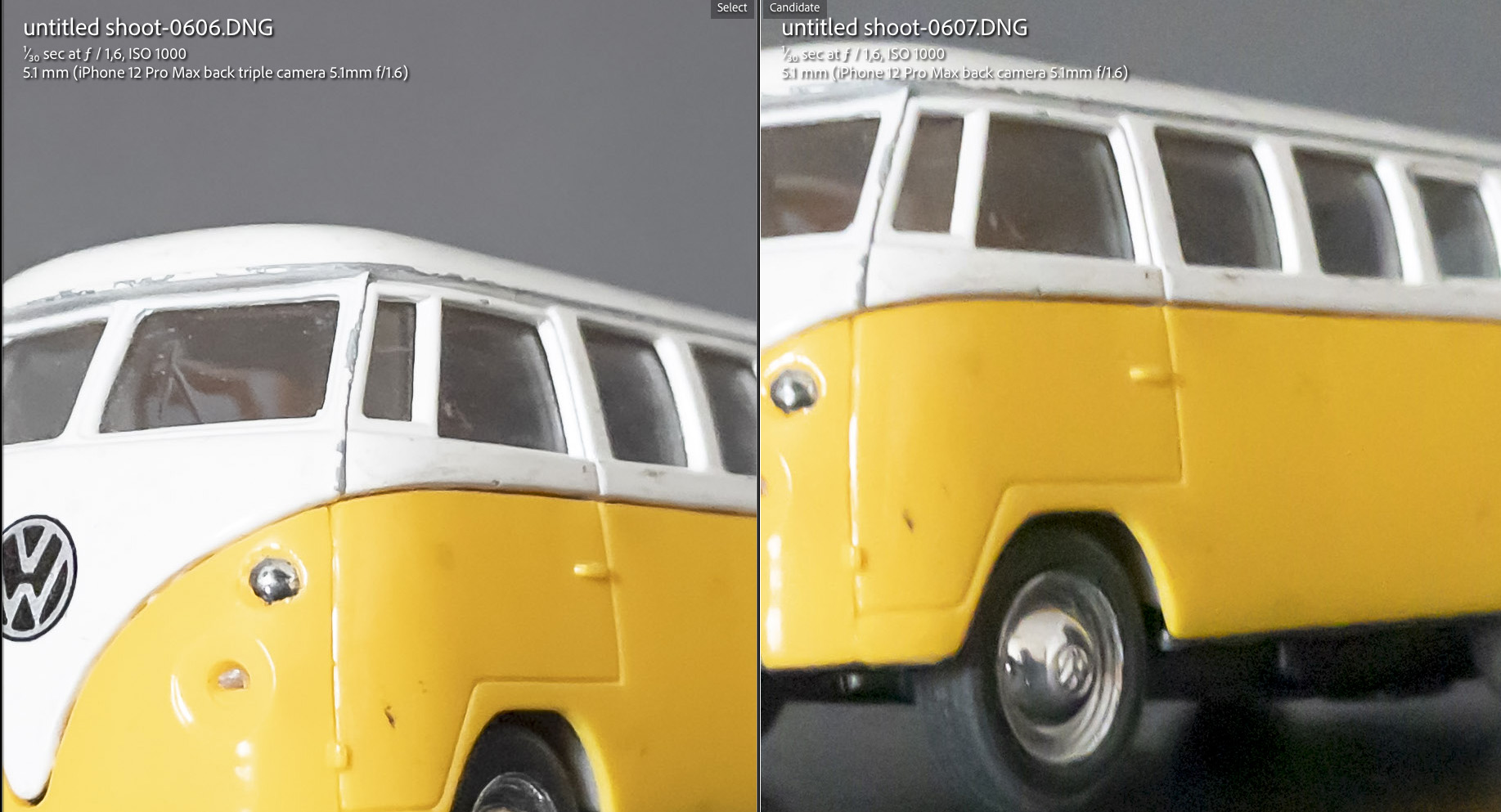
Für wen ist Apple ProRAW, für wen nicht?
Seien wir ehrlich: Für viele Zwecke genügen heute Smartphone-Fotos durchaus. Wer im Web veröffentlicht, braucht keine 40+ Megapixel, auch keine 16 Megapixel, sondern vielfach genügen 3 Megapixel. Auch bei mir als Blogger ist es so, dass Fotos mit dem Smartphone oft ausreichend wären. Warum ich sie trotzdem zu 90% mit der großen Ausrüstung mache?
- Weil ich erstens für eine spätere, anderweitige Verwendung gerüstet sein will
- Weil ich mehr technische Möglichkeiten habe (Brennweiten, Filter, etc.) und weil das Smartphone in manchen Situationen (Gegenlicht, schlechtes Licht, etc.) keine ausreichende Qualität bot (und ich nun mal einfach gerne mit Kameras fotografiere.)
- Weil ich gerne die volle Kontrolle über das Ergebnis habe
Gerade die Punkte 2 und 3 ändern sich mit ProRAW ein wenig. So sind zum Beispiel Nachtaufnahmen aus der Hand möglich, und dennoch erhält der Fotograf ein RAW, mit dem er weiterarbeiten kann. Können diese Ergebnisse mit der großen Kameraausrüstung mithalten? Nein. Aber bei einer Veröffentlichung im Web merken das vermutlich 98% der Besucher nicht.
Auch Firmen, die schon beispielsweise schon bislang keinen Fotografen holten, sondern die Mitarbeiterporträts intern erstellten, müssen sich nicht mehr unbedingt eine Mittelklasse-DSLR holen. Denn für Fotos am Mitarbeiterausweis und auf der Website wird die geringere Auflösung kein Thema sein, und die Reserven fürs Nachbearbeiten sind jetzt gegeben.
Die hardwarebedingten Einschränkungen eines Smartphones bleiben natürlich weiterhin bestehen. ProRAW ersetzt klassische Kameras nicht, aber es nimmt ihnen (wieder einmal) ein Alleinstellungsmerkmal ein Stück weit weg: Nun kann man auch Smartphone-Bilder gut in RAW-Entwicklern und Bildbearbeitungsprogrammen weiterbearbeiten.
Wer mit dem Smartphone nicht auskommt, der weiß das üblicherweise auch (und kennt die Gründe). Für alle anderen ist das Smartphone als Kamera wieder etwas vielseitiger geworden.
Argumente gegen ProRAW
In den ersten Tagen nach dem iOS 14.3-Release wurde natürlich viel darüber publiziert, und dabei stolperte ich auch über ein paar Argumente gegen das neue Format.
- So sei es für Fotografen weiterhin vorzuziehen, gewöhnliches RAW zu verwenden, da man da das „echtere Ergebnis“ bekäme. Dass kann man zwar so sehen, doch ich finde, ein nutzbares, und dafür vielleicht nicht ganz „echtes“ Ergebnis bringt mehr, als ein verrauschtes, detail-loses, aber „echtes“ RAW-Bild aus dem Smartphone.
- Ebenfalls las ich, dass HEIC/JPEG weiterhin im Vorteil sei, weil einfacher zu nutzen. ProRAW würde post processing zwingend erforderlich machen. Das stimmt nur bedingt, denn die Fotos-App zeigt eine ProRAW genau gleich wie eine HEIC-Datei an, ohne jeden Eingriff. Lediglich die Weitergabe der Datei ist noch etwas umständlich, es wird nämlich nur dann ein JPEG beim Teilen erzeugt, wenn man die Datei (egal wie) bearbeitet hat. Sonst teilt man ein DNG. Das Handling wird sich mit der Zeit aber wohl noch verbessern lassen.
- Schlussendlich wurde noch die Dateigröße ins Feld geführt. Es stimmt natürlich, dass eine ProRAW-Datei doppelt so viel Speicherplatz benötigt, wie eine RAW-Datei, und 10-20 mal so viel Platz wie eine HEIC-Datei. Das klingt nach viel, doch andererseits sind die ProRAW-fähigen Smartphones mit mindestens 128Gb Speicher ausgestattet. Ein echtes Problem sollte das deshalb nicht darstellen.
Ist das jetzt noch Fotografie, oder schon Digital Art?
Die Smartphone-Hersteller haben computational photography wohl nicht erfunden. Auch Olympus versuchte zum Beispiel, die Defizite der MFT-Sensoren durch innovative Software-Features auszugleichen. Auch RAW werde in vielen Fällen bereits in der Kamera leicht bearbeitet, so munkelt man.
Ob die Grenze für „echte Fotografie“ nun bei der RAW-Entwicklung, bei der Hautretusche, beim Sky-Replacement oder erst beim digitalen Composing erreicht ist, da gehen die Meinungen auseinander. Insofern hat wohl auch ProRAW seinen Platz im breiten Spektrum der Fotografie. Solange das Ergebnis deterministisch und damit für den Fotografen planbar ist, und nicht dem Zufall (oder dem Algorithmus überlassen bleibt), ist es meiner Meinung nach legitim, sich von der Technik helfen zu lassen – sonst müssten wir ja auf viele technische Helferlein unserer Kameras verzichten. Und dort, wo die Physik sonst Grenzen setzt, und man anders gar kein brauchbares Ergebnis erreichen kann, hat man ohnehin keine echte Alternative.
Fazit
ProRAW bietet spannende Möglichkeiten und wertet das Smartphone als Kamera in meinen Augen sehr auf. Für viele Zwecke dürften die Ergebnisse genügen, und dank ProRAW hat man nun passable Möglichkeiten im Post Processing. Die ProRAW-Dateien sind einfach zu bearbeiten und lassen einen großen Einfluss des Fotografen aufs Endergebnis zu. Auf ein klein wenig „Echtheit“ muss man im Gegenzug verzichten, und sich auf die Algorithmen verlassen.
In vielen anderen Fällen überwiegen aber sicherlich weiterhin die Nachteile der kleinen Sensoren und Objektive. Insofern werden Profis und Amateure für diese Zwecke weiterhin auf die bewährte Ausrüstung setzen, wenn diese signifikanten Vorteile bietet.
Ich persönlich komme aber schon ins Grübeln, ob das Schleppen der Kameratasche nicht oft auch Eitelkeit ist, und ich mir nicht mit dem iPhone das Leben leichter machen könnte. Zwar (noch) nicht für Business-Portraits, aber durchaus für Reisefotos. Wenn ich weiß, dass die Fotos nie anders als im Web veröffentlicht werden, und ich sie ohnehin auf 2048px herunterrechnen werde – und wenn ich dann noch weiß, dass ich mit ProRAW Möglichkeiten habe, die Bilder fürs Web ansprechend zu bearbeiten, dann könnte ProRAW durchaus eine bequeme Option sein. Für eine echte Bewährungsprobe müssen wir aber wohl das Ende der Covid-Pandemie abwarten.
Über den Autor
Gerfried Reis fand übers Bloggen zurück zur Fotografie. Mit seiner Mischung aus Business-Portrait-Fotografie, Reise-Reportagen und Videografie/YouTube verstößt er gegen alle Spezialisierungs-Regeln – versucht aber immerhin, die verschiedenen Bereiche gut zu trennen. Auf womoguide.de betreibt er einen Reise/Ratgeber-Blog, wo demnächst eine Artikelserie zur Reisefotografie startet.
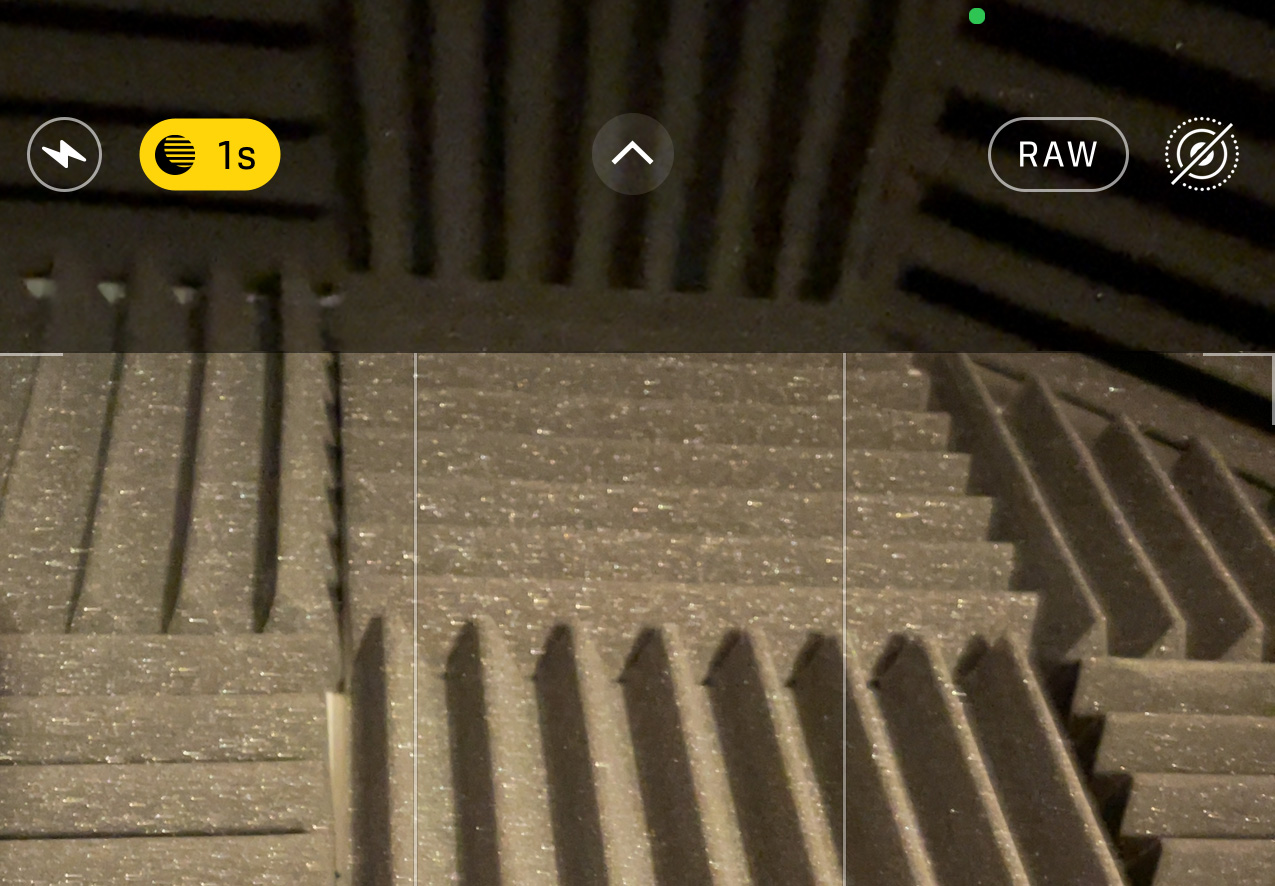




Schöner Artikel. Und so ausführlich. Mich ärgert es jetzt ein bisschen, dass ich mit einem iPhone 11 Pro schon wieder ein Altgerät habe. Aber es gibt ja andere APPs mit denen man RAW fotografieren kann. Könnte.
Denn so richtig fotografieren ist mit dem Smartphone immer noch nichts für mich. Da nehme ich lieber meine APS-C Nikon. Vom Vollformat ganz zu schweigen. Selbst eine Sony RX100 ist noch besser als ein Smartphone. Aber das ist nur meine Meinung.
Danke für den Artikel!
Hallo,
ich habe obigen Beitrag gelesen den ich sehr interessant fand.
Gerne würd ich das mal ausprobieren, aber ich kriege einfach auf keinem Weg die .dng_files vom iPhon runter. Nicht per Airdrop, nicht per Photos. (https://discussions.apple.com/thread/252183274 )
Wie haben Sie das geschafft?
Für den Artikel wartete ich darauf, bis ich die Dateien per iCloud-Sync in der Fotos-App am Mac hatte. Dort exportierte ich die Dateien dann wie im Artikel beschrieben.
Ich habe es aber gerade eben am iPhone getestet, und auch aus der Fotos-App am iPhone kann ich DNGs teilen. Allerdings: Dafür darf man die Datei nicht am iPhone bearbeitet haben. Sobald man bearbeitet, wird danach nur noch ein JPEG/HEIC geteilt.
Pingback: Erste Erfahrungen mit Apple ProRAW – Foto AG
Pingback: Die 10 besten Tipps zur Bildbearbeitung auf dem iPhone - Bildbearbeitung